Kuidas Androidi mälu kustutada
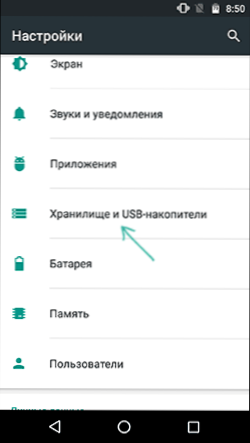
- 4171
- 903
- Jean Kihn
Üks Android -tahvelarvutite ja telefonide probleeme on sisemälu puudumine, eriti "eelarve" mudelite puhul, mille sisemine draiv on 8, 16 või 32 GB: selline mälumaht tegeleb väga kiiresti rakendustega, muusika, pildistatud fotodega ning videod ja muud failid. Sagedase puuduse tulemus on sõnum, et järgmise rakenduse või mängu installimisel, värskenduste ja muudes olukordades pole seadme mälus piisavalt ruumi.
Selles juhistes algajatele üksikasjalikult Androidi seadme sisemälu tühjendamise viiside kohta ja täiendavaid näpunäiteid, mis aitavad salvestusruumis ruumipuudusega kokku puutuda.
Märkus. Seadete ja ekraanipiltide viisid on antud „puhta” Android OS -i jaoks, mõnedel kaubamärgiga kestadega telefonidel ja tahvelarvutites võivad need pisut erineda (kuid reeglina on kõik samades kohtades lihtne). UPDATE 2018: Google'i rakenduse ametlikud failid näisid puhastama Androidi mälu, soovitan sellest alustada ja seejärel liikuda allolevate meetodite juurde.
Ehitatud -salvestusseadetes
Androidi uusimates tegelikes versioonides on ehitatud tööriistad, et hinnata sisemälu hõivatud, ja võtta selle puhastamiseks meetmeid.
Sammud hindamiseks, mis sisemälu ja toimingute kavandamine on koha vabastamiseks hõivatud, on järgmine:
- Minge seadete juurde - salvestus- ja usb -draivid.
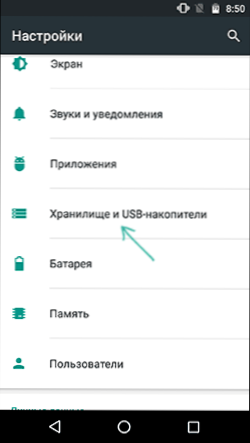
- Klõpsake punkti "Sisemine draiv".
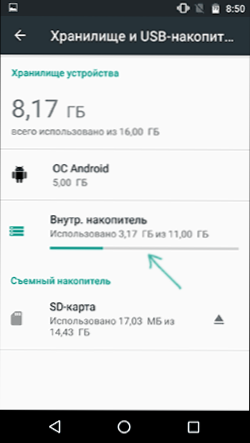
- Pärast lühikest loendamise perioodi näete, milline on täpselt sisemälu koht.
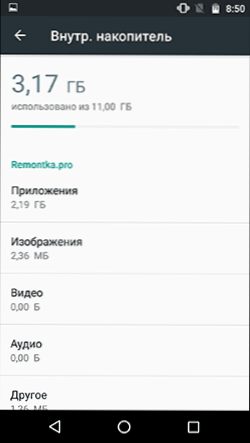
- Kui klõpsate lisapunktil "LISA", siis kuulute rakenduste loendisse, mis on sorteeritud kohapealse mahu järgi.
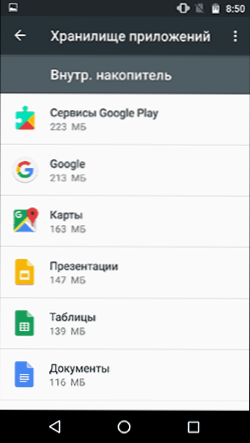
- Klõpsates punktidel "Pildid", "Video", "Audio", sisseehitatud failihaldur Android, mis kuvab vastavat tüüpi faile.
- "Muu" vajutamisel avab ja kuvab sama failihaldur Androidi sisemälus kaustad ja failid.
- Samuti näete allpool oleva salvestus- ja USB -draivide parameetrites punkti "sularaha andmed" ja teavet nende hõivatuse kohta. Selle üksuse vajutamine võimaldab teil vahemälu korraga puhastada kõigi rakenduste abil (enamasti on see täiesti ohutu).
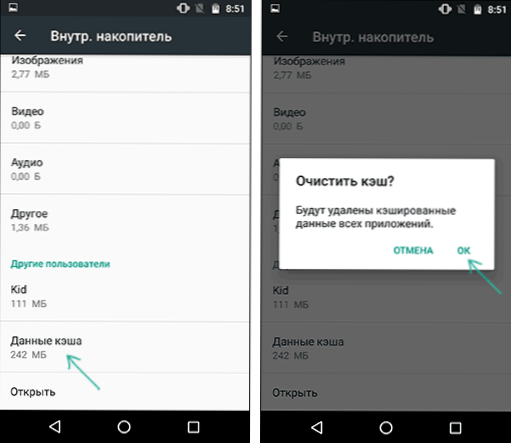
Edasised puhastusmeetmed sõltuvad sellest, mis teie Androidi seadmes täpselt toimub.
- Rakenduste jaoks minnes rakenduste loendisse (nagu lk.4 ülal) Saate valida rakenduse, hinnata, kui palju ruumi rakenduse ise võtab ja kui palju selle vahemälu ja andmed. Seejärel klõpsake nende andmete puhastamiseks klõpsake nuppu „Pühkige vahemälu” ja „kustutage andmed” (või „Koha juhtimine” ja seejärel „kustutage kõik andmed”), kui need pole kriitilised ja võtavad palju ruumi. Pidage meeles, et vahemälu eemaldamine on tavaliselt täiesti ohutu, andmete eemaldamine on ka, kuid see võib põhjustada vajaduse uuesti sisestada (kui teil on vaja sisestada) või kustutada oma konservatsioonid mängudes.
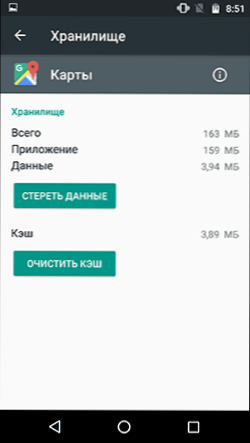
- Fotode, videote, heli ja muude sisseehitatud failihalduri failide jaoks saate neid pika ajapressi abil esile tõsta, seejärel eemaldada või kopeerida teise asukoha (näiteks SD-kaardil) ja kustutada pärast seda. Tuleks meeles pidada, et mõne kausta eemaldamine võib põhjustada üksikute kolmandate osapoolte rakenduste töötavust. Soovitan pöörata erilist tähelepanu allalaadimiste kaustale (allalaadimine), DCIM (sisaldab teie fotosid ja videoid), pilte (sisaldab ekraanipilte).
Sisemälu sisu analüüs Androidil, kasutades kolmanda osapartei utiliite
Samuti akende jaoks (vt. Kuidas teada saada, mida ketta koht hõivatud), Androidi jaoks on rakendused, mis võimaldavad teil teada saada, mis täpselt telefoni või tahvelarvuti sisemälus toimub.
Üks neist rakendustest on tasuta, hea mainega ja Venemaa arendajalt - Diskusage, mida saate mänguturul alla laadida.
- Pärast rakenduse alustamist, kui on olemas nii sisemälu kui ka mälukaardid, palutakse teil valida draiv, samas kui minu puhul on salvestusruumi valimisel mingil põhjusel mälukaart (mida kasutatakse eemaldatava, mitte sisemäluna) , aga "mälukaardi" valimisel avab sisemälu.
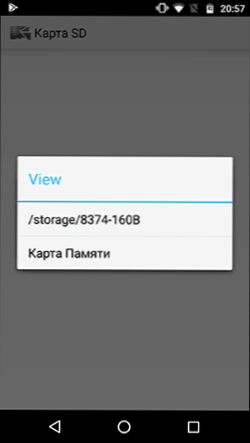
- Lisas näete andmeid selle kohta, mis täpselt toimub seadme mälus.
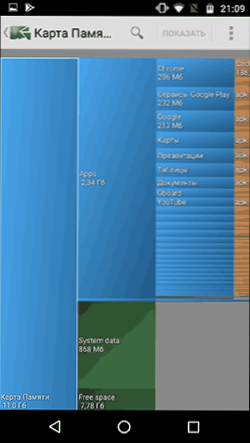
- Näiteks rakenduse jaotises rakenduse valimisel (neid sorteeritakse hõivatud kohtade arvu järgi), näete, kui palju APK rakenduse fail (andmed) ja selle vahemälu hõivab.
- Mõned kaustad (mitte rakendustega seotud) saate otse programmis kustutada - klõpsake nuppu Menüü ja valige "Kustuta". Olge eemaldamisega ettevaatlik, kuna rakenduste töötamiseks võib olla vaja mõnda kausta.
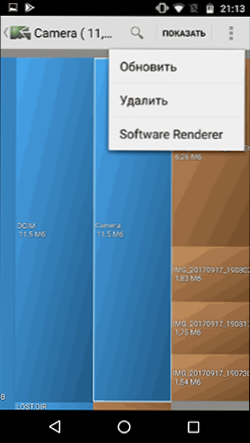
Androidi sisemälu sisu analüüsimiseks on ka muid rakendusi, näiteks ES -ketta anaalizer (kuigi nõuab kummalist lubade komplekti), “kettad, salvestus- ja SD -kaardid” (siin on kõik korras, ajutised failid on näidatud, et see on keeruline käsitsi tuvastada, kuid reklaamimine).
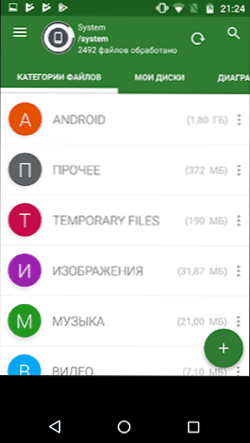
Samuti on Androidi mälust garanteeritud ebavajalike failide automaatseks puhastamiseks utiliidid - mängus on tuhandeid selliseid utiliid ja mitte kõik need ei vääri enesekindlust. Testitud neist võin isiklikult soovitada Norton Clean algajatele kasutajatele - lubade põhjal nõuab see ainult failidele juurdepääsu ja see kriitiline programm kindlasti ei kustuta (teisest küljest kustutab see sama asja, mida saab Android -is käsitsi eemaldada seaded).
Saate oma seadmest tarbetuid faile ja kaustu kustutada mis tahes nende rakenduste abil: Androidi parimad tasuta failihaldurid.
Mälukaardi kasutamine sisemäluna
Kui teie seadmesse on installitud Android 6, 7 või 8.

Neist kõige olulisem on mälukaardi maht ei võeta kokku sisemäluga, vaid asendab selle. T.e. Kui soovite saada 16 GB salvestusruumiga telefonis suurema hulga sisemälu, tasub osta 32, 64 või enam GB mälukaart. Selle kohta saate lisateavet juhistest: kuidas kasutada Androidi sisemäluna mälukaarti.
Täiendavad viisid Androidi sisemälu tühjendamiseks
Lisaks sisemälu puhastamise meetoditele on soovitatav järgmised asjad:
- Lülitage fotode sünkroonimine Google Photoga, lisaks salvestatakse foto kuni 16 MP ja video 1080p ilma selle koha piiranguteta (saate sünkroonimise sisse lülitada Google'i konto või fotol). Soovi korral saate kasutada muid pilvesalvestusvahendeid, näiteks OneDrive.
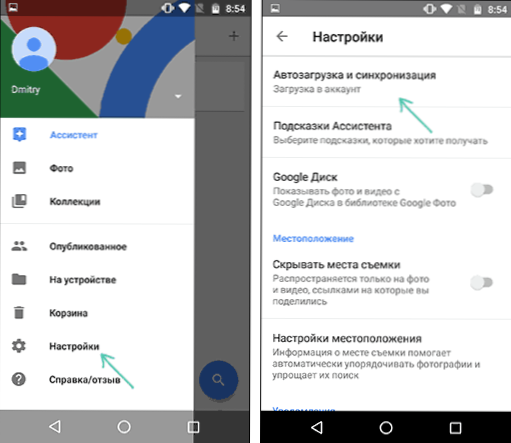
- Ärge salvestage muusikat seadmes, mida te pole pikka aega kuulanud (muide, saate selle muusika mängimiseks maha laadida).
- Kui te ei usalda Cloud Storagesi, siis ka ületage DCIM -i sisu arvutisse (see kaust sisaldab teie fotosid ja videoid).
Seal on midagi lisada? Olen tänulik, kui saate kommentaarides jagada.

